本文将向您展示如何使用 Scan2Notes 扫描纸质乐谱和乐谱 PDF,将其数字化,以便您可以播放、编辑并以不同格式下载。
只需按照这个快速分步教程操作即可。
第 1 步:打开 Scan2Notes #
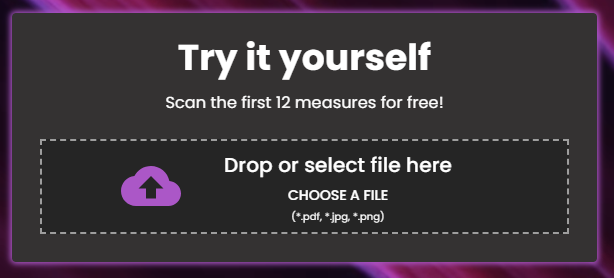
使用电脑或智能手机访问 klang.io/scan2notes。在该网站上,您会找到一个专用框,可以在其中输入乐谱图片或 PDF。如果您使用手机,点击屏幕底部的大”+”图标即可打开上传框。 点击此处了解 Scan2Notes 可以扫描哪些类型的乐谱。
请注意,使用智能手机时,您可以直接用手机拍照。
第 2 步:输入标题和作者 #
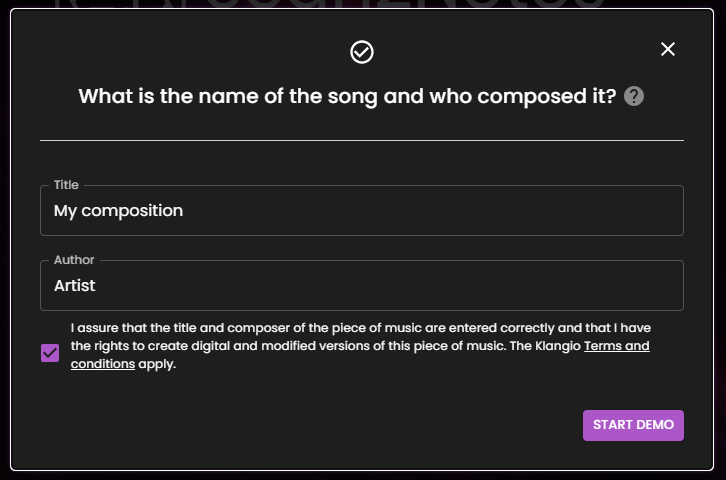
接下来,输入您要扫描的乐谱的标题和作者。接受使用条款和条件,然后点击”开始演示”。Scan2Notes 会自动检测提供的乐谱中的音符,并创建免费的演示扫描。
第 3 步:播放、编辑和下载您的乐谱 #
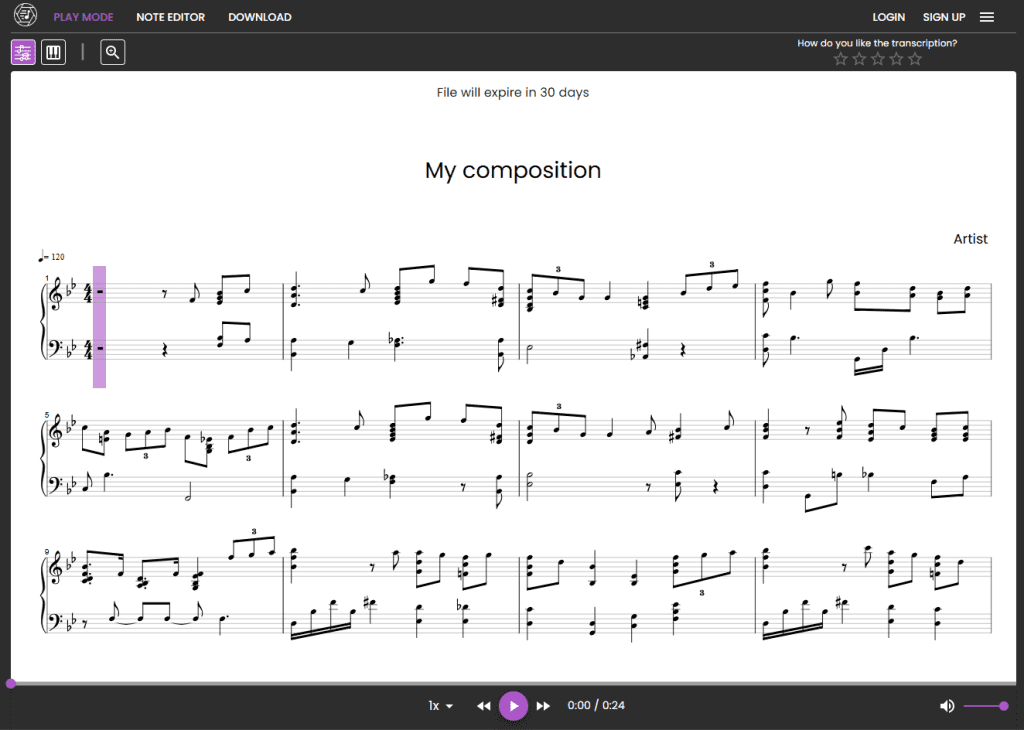
您现在可以播放、编辑和下载 Scan2Notes 创建的免费演示乐谱。
如果您想了解更多关于这些功能的信息,请查看此教程。要了解下载渠道的概览,请参考此文章。关于如何编辑音符的完整教程,请点击此处。
请注意,某些功能仅适用于完整扫描版本。了解更多关于升级到完整版的信息,请点击此处。
附加功能:从音频创建乐谱 #
如果您不想扫描乐谱,而是想从音频录音完全创建乐谱,您可以尝试其他 Klangio 应用程序。只需输入音频文件,使用 YouTube 链接或直接录制您的乐器,AI 就会自动识别音符。欢迎免费试用任何应用程序的演示版转录功能:
- Klangio Transcription Studio:转录包含多种乐器的音乐。
- Piano2Notes:转录钢琴音乐
- Guitar2Tabs:转录吉他音乐
- Sing2Notes:转录歌唱
- Drum2Notes:转录鼓点
- Melody Scanner:将完整的歌曲转换为旋律和和弦或编曲。
希望这解释了如何使用 Scan2Notes 轻松扫描乐谱照片或乐谱 PDF。欢迎查看本帮助中心的其他文章